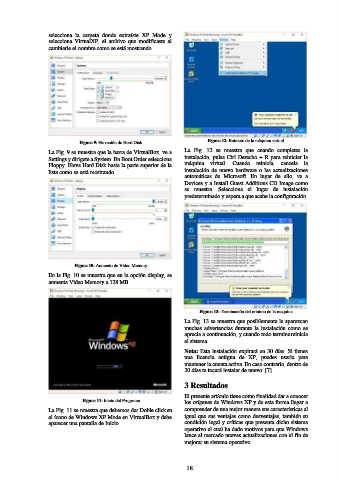Page 22 - Revista_Campoverde_Criollo
P. 22
selecciona la carpeta donde extraíste XP Mode y
selecciona VirtualXP, el archivo que modificaste al
cambiarle el nombre como se está mostrando.
Figura 9: Elevación de Hard Disk Figura 12: Reinicio de la máquina virtual
La Fig. 9 se muestra que la barra de VirtualBox, ve a La Fig. 12 se muestra que cuando completes la
Settings y dirigete a System. En Boot Order selecciona instalación, pulsa Ctrl Derecho + R para reiniciar la
Floppy. Eleva Hard Disk hasta la parte superior de la máquina virtual. Cuando reinicia, cancela la
lista como se está mostrando. instalación de nuevo hardware o las actualizaciones
automáticas de Microsoft. En lugar de ello, ve a
Devices y a Install Guest Additions CD Image como
se muestra. Selecciona el lugar de instalación
predeterminado y espera a que acabe la configuración.
Figura 10: Aumento de Video Memory
En la Fig. 10 se muestra que en la opción display, se
aumenta Video Memory a 128 MB.
Figura 13: Terminación del reinicio de la maquina
La Fig. 13 se muestra que posiblemente le aparezcan
muchas advertencias durante la instalación como se
aprecia a continuación, y cuando todo termine reinicia
el sistema.
Nota: Esta instalación expirará en 30 días. Si tienes
una licencia antigua de XP, puedes usarla para
mantener la cuenta activa. En caso contrario, dentro de
30 días te tocará instalar de nuevo. [7]
3 Resultados
El presente artículo tiene como finalidad dar a conocer
Figura 11: Inicio del Programa
los orígenes de Windows XP y de esta forma llegar a
La Fig. 11 se muestra que debemos dar Doble click en comprender de una mejor manera sus características al
el ícono de Windows XP Mode en VirtualBox y debe igual que sus ventajas como desventajas, también su
aparecer una pantalla de Inicio. condición legal y críticas que presenta dicho sistema
operativo el cual ha dado motivos para que Windows
lance al mercado nuevas actualizaciones con el fin de
mejorar su sistema operativo.
18